Lomakkeen välilehtien lisääminen, määrittäminen, siirtäminen tai poistaminen
Lomakkeiden välilehtien lisääminen, siirtäminen tai poistaminen lomakkeiden suunnitteluohjelman avulla.
Välilehtien lisääminen lomakkeeseen
Voit lisätä välilehtiä lomakkeeseen Komponentit-ruudun avulla.

Huomautus
Välilehtiä voi lisätä vain päälomakkeisiin. Lisätietoja: Lomaketyypit
Välilehtien lisääminen lomakkeeseen Vedä ja pudota -toiminnolla
- Avaa lomakkeen suunnitteluohjelma, jos haluat luoda lomakkeen tai muokata sitä. Lisätietoja: Lomakkeen luominen tai Lomakkeen muokkaaminen
- Valitse komentopalkista Lisää komponentti. Vaihtoehtoisesti voit valita vasemmassa ruudussa Komponentit.
- Valitse Komponentit-ruudussa välilehden komponentti ja vedä ja pudota se lomakkeen esikatseluun. Kun välilehteä vedetään lomakkeen esikatselussa, näkyviin tulee pudotuskohteet, joihin välilehti voidaan lisätä. Seuraava toiminta kannattaa ottaa huomioon:
- Välilehdet voi poistaa ennen aiemmin luotuja välilehtiä tai niiden jälkeen viemällä osoittimen välilehden otsikoiden päälle.
- Välilehdet voidaan poistaa myös ennen nykyistä välilehteä tai sen jälkeen siirtämällä osoitin nykyisen välilehden vasemman- tai oikeanpuoleisen reunan kohdalle.
- Jos haluat lisätä välilehtiä, toista vaihe 3.
- Valitse komentopalkissa Tallenna, jos haluat tallentaa lomakkeen, tai valitse Julkaise, jos haluat tallentaa ja määrittää muutokset käyttäjien nähtäväksi.

Välilehtien lisääminen lomakkeeseen valintaa käyttämällä
- Avaa lomakkeen suunnitteluohjelma, jos haluat luoda lomakkeen tai muokata sitä. Lisätietoja: Lomakkeen luominen tai Lomakkeen muokkaaminen
- Valitse lomakkeen esikatselussa toinen aiemmin luotu välilehti tai lomake. Huomaa seuraavat toimintamallit:
- Kun aiemmin luotu välilehti valitaan, välilehti lisätään sen jälkeen.
- Kun valitset lomakkeen, uusi välilehti lisätään lomakkeen viimeiseksi välilehdeksi.
- Valitse komentopalkista Lisää komponentti. Vaihtoehtoisesti voit valita vasemmassa ruudussa Komponentit.
- Valitse Komponentit-ruudussa lomakkeeseen lisättävä välilehden komponentti. Vaihtoehtoisesti voit valita haluamasi välilehden komponentin vieressä olevan ...-kohdan ja tämän jälkeen Lisää lomakkeeseen -kohdan.
- Jos haluat lisätä välilehtiä, toista vaiheet 2 – 4.
- Valitse komentopalkissa Tallenna, jos haluat tallentaa lomakkeen, tai valitse Julkaise, jos haluat tallentaa ja määrittää muutokset käyttäjien nähtäväksi.
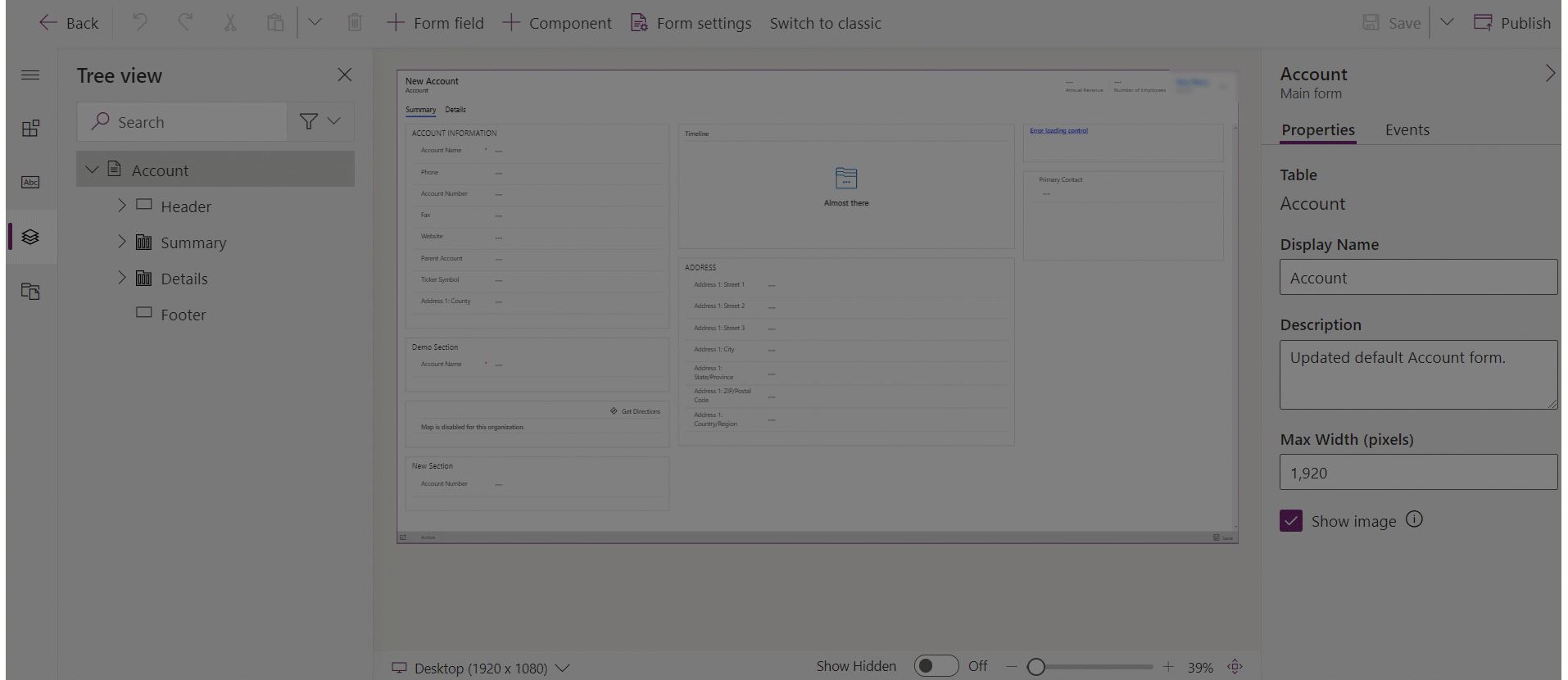
Lomakkeen välilehtien määrittäminen
Näitä ominaisuuksia voidaan käyttää välilehden määrittämiseen, kun lomake luodaan tai sitä käytetään lomakkeiden suunnitteluohjelman avulla.
| aluekaavioita | Nimi | Kuvaus |
|---|---|---|
| Näyttöasetukset | Välilehden otsikko | Välilehden lokalisoitava otsikko, jonka käyttäjä näkee. Tämä ominaisuus on pakollinen. |
| Näyttöasetukset | Nimi | Välilehden yksilöivä nimi, jolla siihen viitataan komentosarjoissa. Nimessä voi olla vain aakkosnumeerisia merkkejä ja alaviivoja. Tämä ominaisuus on pakollinen. |
| Näyttöasetukset | Laajenna tämä välilehti oletusarvoisesti | Välilehden tilaa voi vaihdella laajennetun tai tiivistetyn välillä lomakkeen komentosarjoilla. Käyttäjät voivat vaihtaa sitä myös otsikon valitsemalla. Valitse välilehden oletustila. |
| Näyttöasetukset | Piilota välilehti | Kun valittu, välilehti piilotetaan oletusarvoisesti ja voidaan näyttää koodin avulla. |
| Näyttöasetukset | Piilota puhelimessa | Välilehdet voidaan piilottaa tämän lomakkeen puhelimen näyttöön tarkoitetun tiivistetyn version hahmontamiseksi. |
| Muotoilu | Asettelu | Välilehdissä voi olla enintään kolme saraketta. Näillä asetuksilla voit määrittää välilehtien lukumäärän ja niiden leveyden osuutena kokonaisleveydestä. |
Välilehtien siirtäminen lomakkeessa
Voit siirtää välilehtiä vetämällä ja pudottamalla tai leikkaamalla ja liittämällä.
Välilehtien siirtäminen lomakkeessa Vedä ja pudota -toiminnolla
- Avaa lomakkeen suunnitteluohjelma, jos haluat luoda lomakkeen tai muokata sitä. Lisätietoja: Lomakkeen luominen tai Lomakkeen muokkaaminen
- Valitse lomakkeen esikatselukentästä sen välilehden otsikko, jonka haluat siirtää, ja vedä ja pudota se. Kun välilehteä vedetään lomakkeen esikatselussa, näkyviin tulee pudotuskohteet, joihin välilehti voidaan siirtää. Seuraava toiminta kannattaa ottaa huomioon:
- Välilehdet voi poistaa ennen aiemmin luotuja välilehtiä tai niiden jälkeen viemällä osoittimen välilehden otsikoiden päälle.
- Välilehdet voidaan poistaa myös ennen nykyistä välilehteä tai sen jälkeen siirtämällä osoitin nykyisen välilehden vasemman- tai oikeanpuoleisen reunan kohdalle.
- Jos haluat siirtää välilehtiä, toista vaihe 2.
- Valitse komentopalkista Tallenna, jos haluat tallentaa lomakkeen tai valitse Julkaise, jos haluat tallentaa ja määrittää muutokset käyttäjien nähtäväksi.
Välilehtien siirtäminen lomakkeessa Leikkaa ja liitä -toiminnolla
- Avaa lomakkeen suunnitteluohjelma, jos haluat luoda lomakkeen tai muokata sitä. Lisätietoja: Lomakkeen luominen tai Lomakkeen muokkaaminen
- Valitse lomakkeen esikatselusta siirrettävä välilehti.
- Valitse komentopalkista Leikkaa.
- Valitse lomakkeen esikatselussa toinen olemassa oleva välilehti tai lomake.
- Valitse komentopalkissa Liitä tai valitse nuolenkärki ja valitse sitten Liitä ennen. Huomaa seuraavat toimintamallit:
- Kun valitset Liitä, siirrettävä välilehti liitetään aiemmin luodun välilehden jälkeen.
- Kun valitset Liitä ennen, siirrettävä välilehti liitetään aiemmin luodun välilehden eteen.
- Kun valitset lomakkeen, siirrettävä välilehti lisätään lomakkeen viimeiseksi välilehdeksi. Liitä ennen -toimintoa ei voi käyttää, joten se ei ole käytettävissä tässä palvelutilanteessa.
- Jos haluat siirtää välilehtiä, toista vaiheet 2 – 5.
- Valitse komentopalkista Tallenna, jos haluat tallentaa lomakkeen tai valitse Julkaise, jos haluat tallentaa ja määrittää muutokset käyttäjien nähtäväksi.
Välilehtien poistaminen lomakkeessa
Avaa lomakkeen suunnitteluohjelma, jos haluat luoda lomakkeen tai muokata sitä. Lisätietoja: Lomakkeen luominen tai Lomakkeen muokkaaminen
Valitse lomakkeen esikatselussa lomakkeesta poistettava välilehti.
Valitse komentopalkista Poista.
Jos haluat poistaa välilehtiä, toista vaiheet 2 – 3.
Valitse komentopalkista Tallenna, jos haluat tallentaa lomakkeen tai valitse Julkaise, jos haluat tallentaa ja määrittää muutokset käyttäjien nähtäväksi.
Huomautus
- Välilehtiä voi poistaa vain päälomakkeista. Lisätietoja: Lomaketyypit
- Jos poistat välilehden vahingossa, valitse komentopalkista Peruuta. Tällöin lomake palautetaan sen edelliseen tilaan.
- Välilehteä, jossa on pakollisia tai lukittuja sarakkeita sisältäviä osia, ei voi poistaa.
- Välilehteä, jossa on lukittuja osia, ei voi poistaa.
- Lomakkeessa on oltava vähintään yksi välilehti. Lomakkeen viimeistä jäljellä olevaa välilehteä ei voi poistaa.
Katso myös
Mallipohjaisen sovelluksen lomakkeen suunnitteluohjelman yleiskatsaus
Lomakkeiden luominen, muokkaaminen tai määrittäminen lomakkeiden suunnitteluohjelman avulla
Lomakkeen sarakkeiden lisääminen, määrittäminen, siirtäminen tai poistaminen
Lomakkeen komponenttien lisääminen, määrittäminen, siirtäminen tai poistaminen
Lomakkeen osien lisääminen, määrittäminen, siirtäminen tai poistaminen
Ylätunnisteen ominaisuuksien määrittäminen lomakkeiden suunnitteluohjelmassa
Lomakkeen aliruudukko-osan lisääminen tai määrittäminen
Lomakkeen pikanäkymäosan lisääminen tai määrittäminen
Valintanäkymäkomponentin määrittäminen lomakkeessa
Lomakkeen suunnitteluohjelman puunäkymän käyttäminen
Sarakkeiden luominen ja muokkaaminen
Huomautus
Voitko kertoa meille dokumentaatiota koskevan kielimäärityksesi? Vastaa lyhyeen kyselyyn. (Huomaa, että tämä kysely on englanninkielinen.)
Kyselyyn vastaaminen kestää noin seitsemän minuuttia. Henkilökohtaisia tietoja ei kerätä (tietosuojatiedot).
Palaute
Tulossa pian: Vuoden 2024 aikana poistamme asteittain GitHub Issuesin käytöstä sisällön palautemekanismina ja korvaamme sen uudella palautejärjestelmällä. Lisätietoja on täällä: https://aka.ms/ContentUserFeedback.
Lähetä ja näytä palaute kohteelle